Activer la redirection de port pour le Zyxel VMG8823-B50B
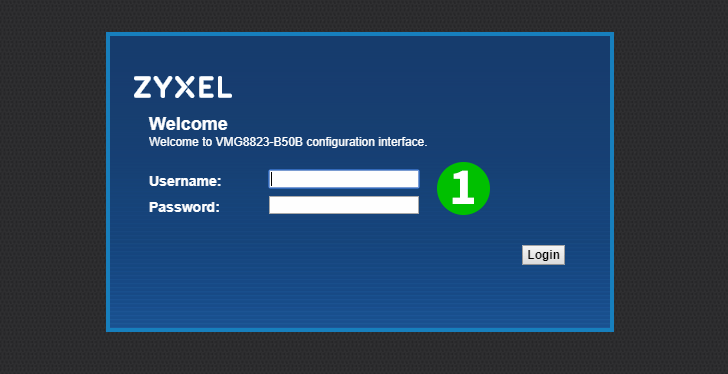
1 Connectez-vous à votre routeur avec votre nom d'utilisateur et votre mot de passe (IP par défaut: 192.168.1.1 - nom d'utilisateur par défaut: admin)
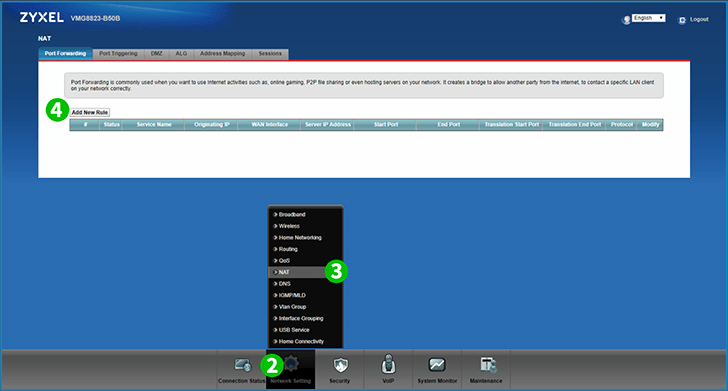
2 Sélectionnez " Network Settings " dans le menu du bas
3 Sélectionnez l'option " NAT "
4 Cliquez sur " Add New Rule "
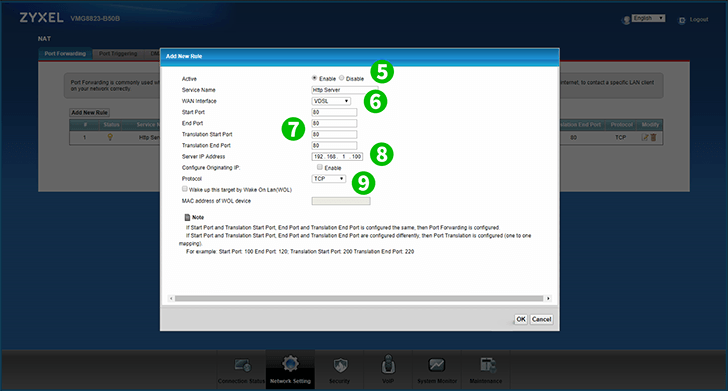
5 Cochez l'option " Enable "
6 Sélectionnez l'option appropriée dans la liste déroulante en fonction de votre connexion: Vdsl pour fibre ou ADSL pour connexion à large bande
7 Entrez 80 dans le champ Tous les Port
8 Entrez l'adresse IP (de préférence statique) de l'ordinateur sur lequel cFos Personal Net s'exécute dans le champ Server IP Address: du Server IP Address:
9 Sélectionnez TCP dans la liste déroulante
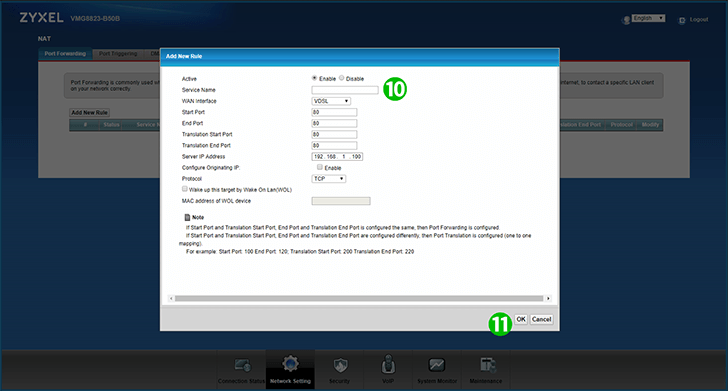
10 (Facultatif) Entrez le serveur HTTP dans le champ Service name:
11 Cliquez sur " OK "
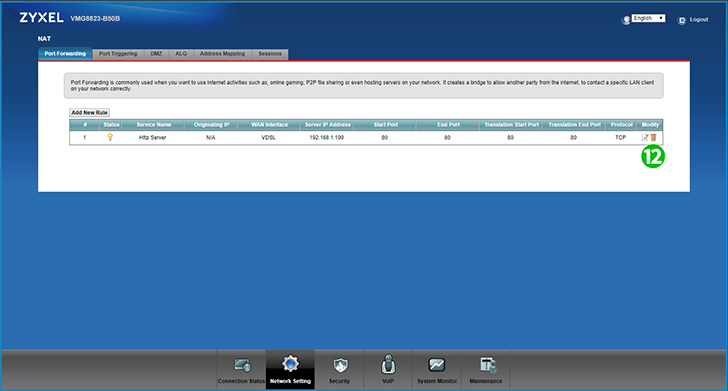
12 Déconnectez-vous de votre interface de configuration de routeur
La redirection de port est maintenant configurée pour votre ordinateur!
Activer la redirection de port pour le Zyxel VMG8823-B50B
Instructions sur l'activation de la redirection de port pour le Zyxel VMG8823-B50B